 XCloner es un componente orientado a la gestión y administración de copias de seguridad y su correspondiente restauración, disponible para Joomla! 1.5, 2.5 y 3.0. El propósito de esta extensión es dar a los usuarios la posibilidad de clonar su instalación de Joomla y moverla a través de Internet a cualquier otro lugar.
XCloner es un componente orientado a la gestión y administración de copias de seguridad y su correspondiente restauración, disponible para Joomla! 1.5, 2.5 y 3.0. El propósito de esta extensión es dar a los usuarios la posibilidad de clonar su instalación de Joomla y moverla a través de Internet a cualquier otro lugar.Este componente puede ser utilizado también como una utilidad de copia de seguridad independiente para cualquier sitio que trabaje con PHP y MySQL, por lo que puede realizar copias de seguridad de otros sitios que ejecuten Wordpress, Drupal, etc.
Existen otras extensiones de copias de seguridad para Joomla que realizan la mayoría de funciones que XCloner realiza, pero vale la pena dedicar unos minutos a esta extensión para descubrir el enorme potencial que tiene, principalmente la posibilidad de enviar no solo la base de datos por correo electrónico de forma automática, mediante cron (tarea), sino toda la copia de seguridad, disponibilidad de copias a FTP remotos o directamente a la nube.
- Crear copias de seguridad completas o parciales.
- Crear copias de seguridad simples o comprimidas en función de la configuración de entrada.
- Posibilidad de crear copias de seguridad incrementales, de modo que pueda evitar los problemas de límite de tiempo de las ejecuciones de scripts de PHP.
- Posibilidad de excluir directorios y archivos desde la copia de seguridad, de forma manual o mediante la configuración de un cron (AJAX).
- Crear copias de seguridad basadas en una tarea cron, como resultado las copias de seguridad creadas se pueden guardar en el servidor local, de forma remota a través de FTP o por correo electrónico a una cuenta de correo electrónico personalizada.
- Posibilidad de ejecutar cron múltiples, basadas en los archivos de configuración diferentes.
- Capacidad para gestionar copias de seguridad existentes, renombrar/borrar/mover, publicar en frontend para compartir.
- Posibilidad de clonar cualquier copia de seguridad en otra ubicación, puede hacerse automáticamente utilizando la función de servidor FTP o manualmente.
- Enviar copias de seguridad al servicio de Amazon S3 (de pago).
- Desde el área de configuración puede elegir la forma de generar las copias de seguridad basadas en las posibilidades de su servidor.
- Se puede optar por crear copias de seguridad mediante el uso de PHP solamente, o también con ayuda de algunas utilidades de servidores para acelerar el proceso.
- Opción de dividir las copias en sistemas con limitaciones de tamaño de archivo.
- Copias de seguridad de bases de datos incrementales para grandes bases de datos.
- Enviar la copia de seguridad a la nube (soportado Amazon S3).
- El clon generado con XCloner se pueden restaurar en un servidor totalmente diferente, con nuevo servidor y datos de mysql diferentes.
- Restaurar archivos simple y comprimidos a la vez.
- Script de restauración independiente del componente principal y de Joomla que se puede ejecutar en cualquier máquina.
- Restauración completa de un clon hecho con XCloner.
- Posibilidad de restaurar los archivos originales y los permisos de directorios.
- Reescritura automática del archivo de configuración en el host nuevo.
- Posibilidad de importar el clon usando ya sea una sesión FTP simulada, o restaurar directos a través de PHP.
- Posibilidad de excluir la importación de la base de datos.
- Capacidad para restaurar múltiples clones en diferentes lugares, y también restaurar copias de seguridad de bases de datos múltiples de un mismo clon.
- Copia de seguridad incremental de la base de datos.
- Resultados de escaneo progresivo del sistema de archivos.
- Opción de límite de tamaño de la copia de seguridad para dividirlo en archivos adicionales.
- Excluir archivos de determinado tamaño.
- Restauración incremental de archivos.
- Interface de inicio JQuery.
Hay que tener en cuenta que el directorio /administrator/backups/ tiene que ser creado bajo la raíz de Joomla y disponer de permisos de lectura/escritura.
Previa copia de seguridad podemos proceder a instalar XCloner en Joomla desde el Gestor de Extensiones, Instalar:
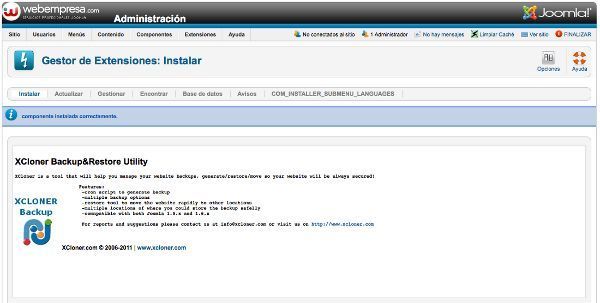
Alternativamente podemos acceder a XCloner desde la url: http://yourwebsite.com/administrator/index.php?option=com_xcloner
A continuación, una vez en el componente podemos ver desplegadas todas las opciones de XCloner:
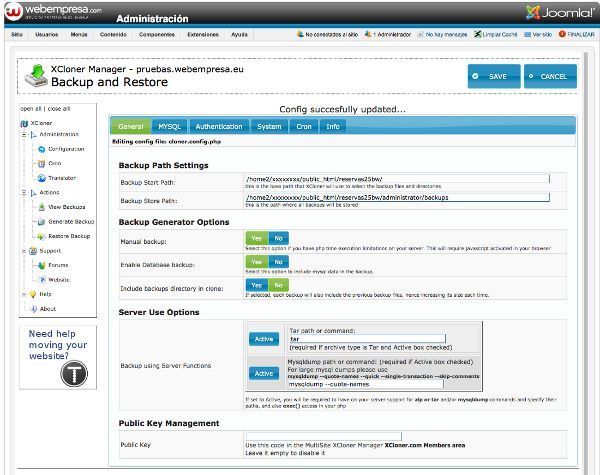
La primera vez que accedamos a XCloner nos solicitará un usuario/contraseña para acceder. Usar el nombre de usuario "admin" con la contraseña "admin" que vienen por defecto y hacer clic en Login para acceder al backend XCloner por primera vez. Se recomienda encarecidamente cambiar la contraseña inmediatamente tras el primer acceso.

Procedemos a establecer un usuario y contraseña nuevos:
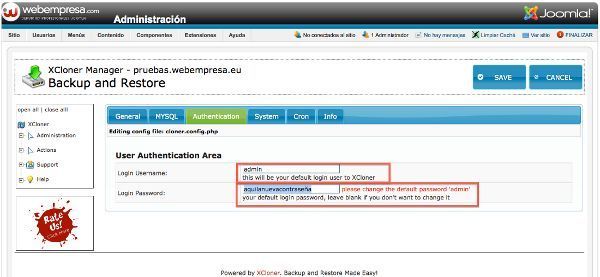
Tras acceder, XCloner nos mostrará las rutas de copia y restauración así como la de temporales indicando si son correctas o no.
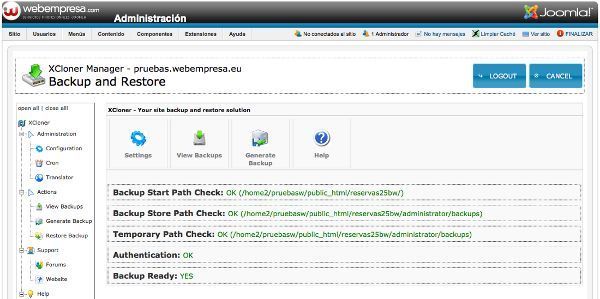
Lo siguiente inmediato que podemos hacer es mostrar la extensión en castellano (Español) para entender mejor los ítems y ayudas del componente.
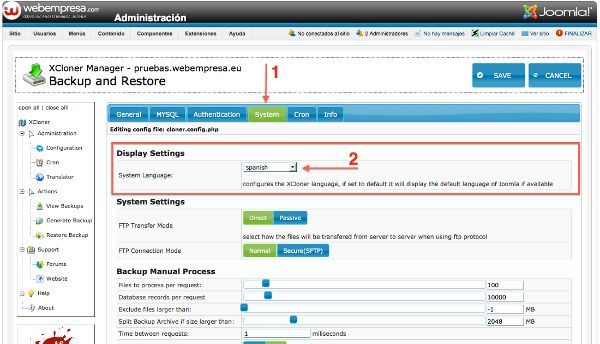
A partir de este momento podemos revisar el siguiente vídeo en el que repasamos la mayoría de pestañas del componente XCloner para conocer mejor sus posibilidades y usos para la gestión de respaldos en Joomla.
Si bien en el vídeo vemos que el proceso de copias de seguridad es bastante sencillo, es siempre importante prestar atención a las configuraciones que permite XCloner antes de realizar la correspondiente copia.
En primer lugar se realiza la copia de seguridad de los archivos de Joomla.
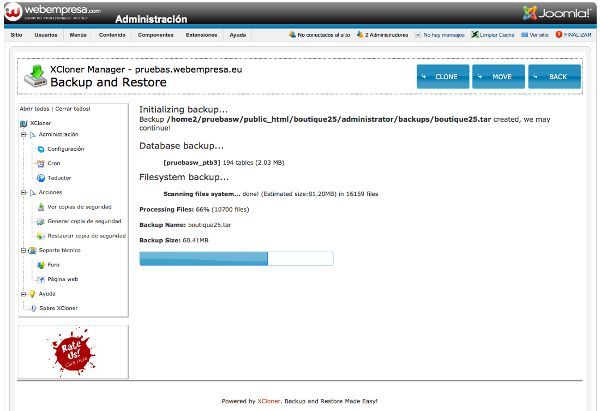
Una vez finalizado el proceso de copia obtenemos el resultado del mismo.
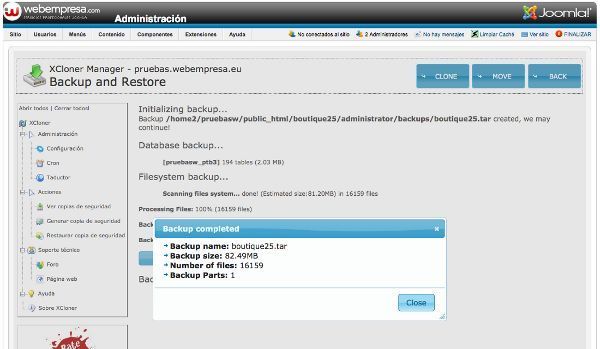
Desde la opción de menú "Ver copias de seguridad" podemos ver las copias que hayamos realizado y eliminarlas si ya las hemos descargado:
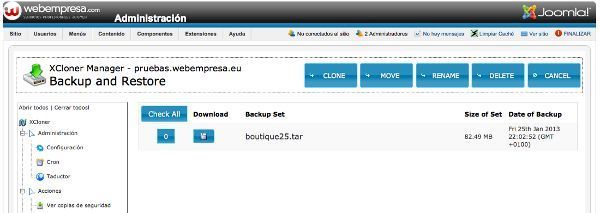
- Descargamos la copia de seguridad en el PC.
- Descargamos el script de restauración, los archivos, desde el directorio administrator/components/com_xcloner-backupandrestore/restore/
- Subimos la copia de seguridad y el script al directorio de restauración.
- Ejecutamos XCloner.php en el navegador y seguimos el proceso indicado en la pantalla de restauración.
Ejemplo: http://www.dominio.com/XCloner.php
Subimos el archivo de la copia de seguridad a la carpeta donde vayamos a restaurarlo, normalmente /public_html o /www y los archivos TAR.php y XCloner.php que permiten restaurar la copia en el mismo servidor en otra carpeta o en cualquier otro servidor externo.
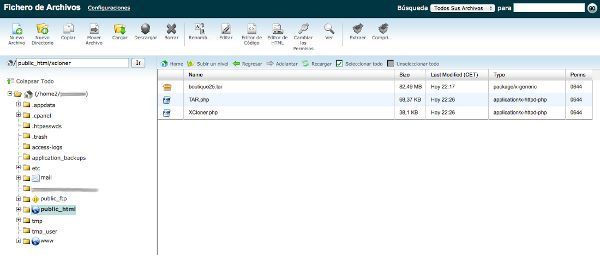
Una vez cargados los archivos, desde el navegador llamamos al script que se encargará del proceso de restauración "XCloner.php" llamándolo con la siguiente sintaxis:
http://www.dominio.com/XCloner.php
O con la siguiente sintasix si lo vamos a restaurar en una carpeta diferente de /public_html:
http://www.dominio.com/carpeta/XCloner.php
Esto mostrará la siguiente pantalla donde debemos introducir los datos siguientes:
- Host de la base de datos (normalmente localhost).
- Usuario de la base de datos.
- Contraseña del usuario de la base de datos.
- Nombre de la base de datos.
- Codificación: Por defecto.
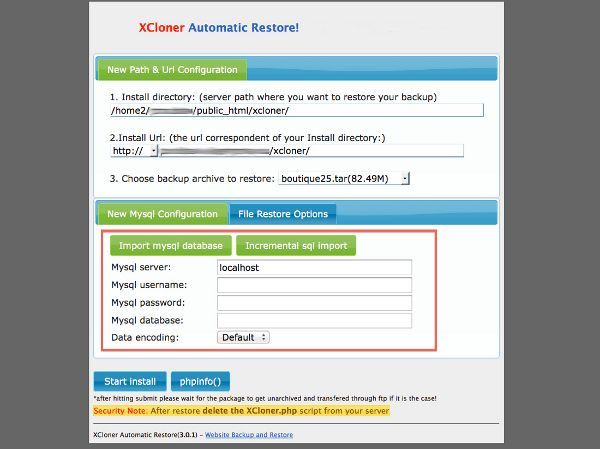
Hacemos clic en "Start install" para proceder a la restauración de la copia de seguridad.
Lo primero que se restaura son los archivos de Joomla y despues la base de datos:

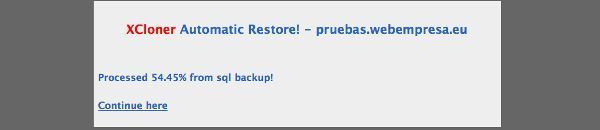
Concluido este proceso debemos ver una pantalla indicando que el proceso ha sido correcto.
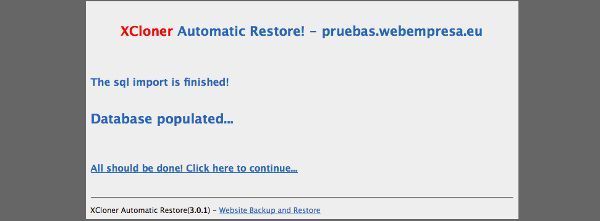
Una vez finalizada la restauración es IMPORTANTE eliminar los archivos de la copia de seguridad y los dos scripts subidos para el proceso de restauración "TAR.php" y "XCloner.php" por razones de seguridad, aviso que se mostraba en la primera pantalla de la restauración, en el pie, como nota importante.
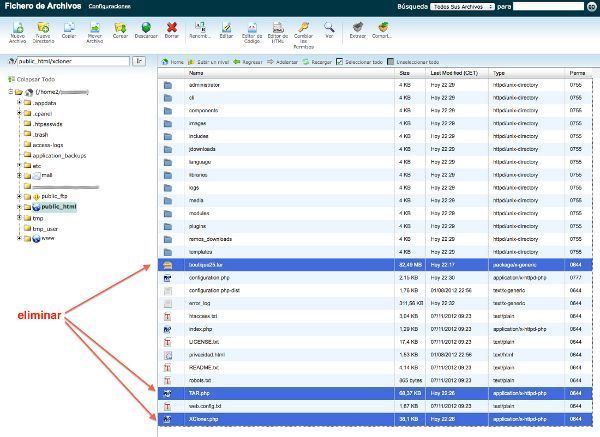
Nota de Seguridad: Después de restaurar la copia, debe eliminar el archivo XCloner.php y TAR.php de su servidor.
Tras finalizar el proceso de restauración y la posterior eliminación de los archivos indicados, debemos visualizar la web y verificar el correcto funcionamiento de la misma, sin olvidar que es posible que el archivo .htaccess requiera de modificaciones si la restauración se realizó en un servidor externo diferente.
Con XCloner podemos realizar copias de seguridad manuales o automáticas que permitan garantizar los datos de una instalación de Joomla en producción, o durante la fase de diseño y desarrollo de un nuevo sitio web, de forma sencilla y externalizando las copias para aprovechar mejor el espacio del Hosting donde nos alojemos.